发布时间:2024-01-30 10: 00: 00
品牌型号:戴尔
系统: Windows 11
软件版本:Microsoft 365
Word文档通常用于创建各种类型的文档,包括信函、报告、简历、手册、学术论文等。用户可以在Word文档中进行文字处理、格式设置、插入图片、绘图、创建表格等操作,以满足不同的文档需求。本篇文章将为大家介绍Word下划线怎么打空白下划线 Word下划线怎么固定长度一致。
一、word下划线怎么打空白下划线
在编写文档或编辑文字时,可能需要使用下划线来突出某些内容或创建特定的格式又或者在特定位置添加空白下划线。下面将为大家演示Word下划线怎么打空白下划线的具体操作。
1、打开需要添加下划线的Word文档。

2、在需要添加下滑线的地方输入“空格”或者按下“Tab”键。
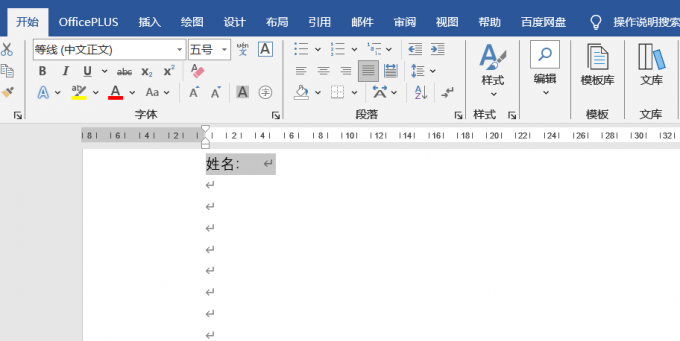
3、选中刚刚输入的“空格”。接着在键盘上按下“Ctrl+U”或者在菜单栏的“字体”一栏中找到并点击“U”。这样下划线就出现了。

二、Word下划线怎么固定长度一致
日常工作中,可能会有连续数行都需要设置下划线。此时,用上述方法所设置的下划线在输入内容后,可能会使得下划线长度不一致,这就使得文档不太美观。下面将为大家演示Word下划线怎么固定长度一致的具体操作。
1、打开指定Word文档,点击导航栏中的“插入”按钮。
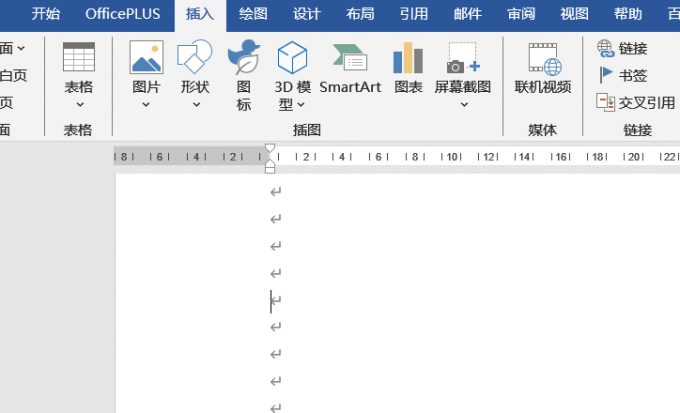
2、点击“表格”下拉框,在下拉框中选择所需要的表格格式插入并添加需要的内容。
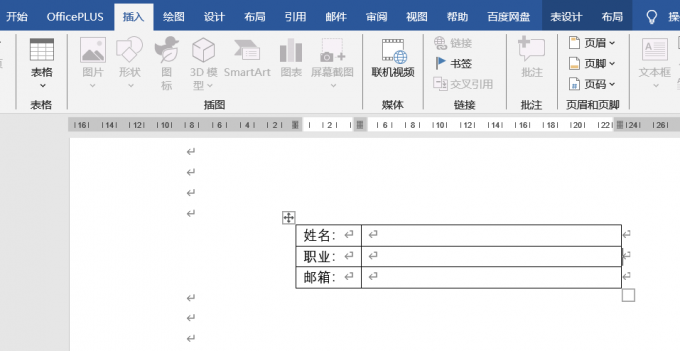
3、选中表格,点击鼠标右键,找到并选中“边框与底纹”选项。
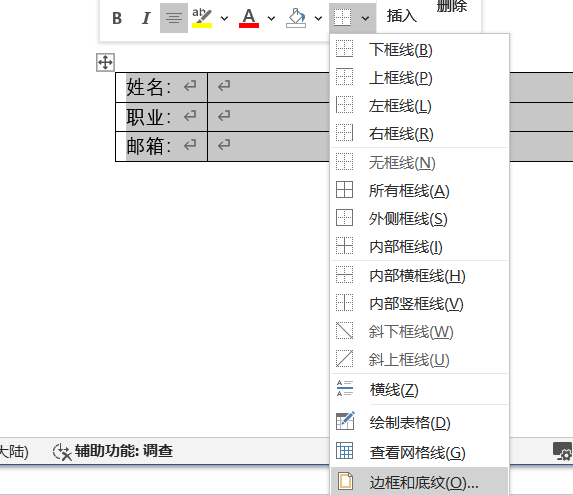
4、取消所有边框只保留中间的横线及下方的横线,点击“确定”即可。
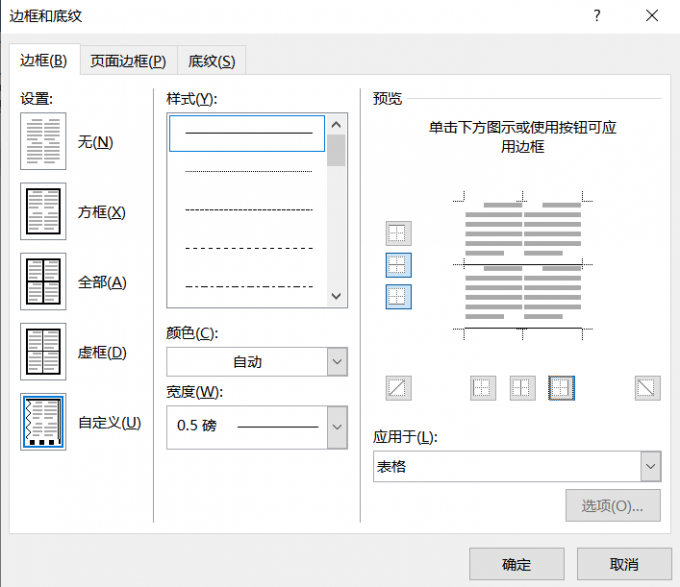
5、接着选中第一列,鼠标右键点击,再次选中“边框和底纹”。
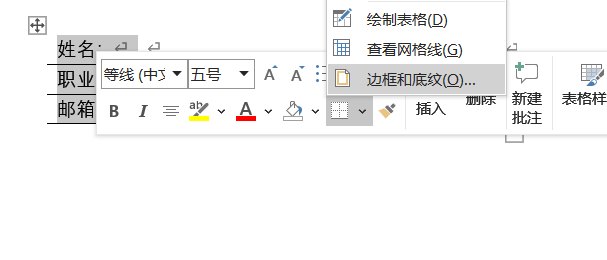
6、取消所有边框及横线。这样,我们就得到了长度一致的下划线。
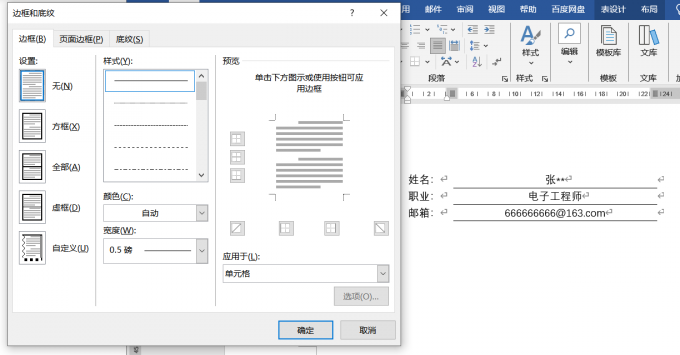
三、总结
本篇文章为大家介绍了Word下划线怎么打空白下划线以及Word下划线怎么固定长度一致。理解如何在文档中添加空白下划线或固定长度一致的下划线可以帮助用户更好地掌握文字处理软件的功能,提高文档的可读性和美观度。掌握这些技巧可以提高工作效率,使文档呈现出更加规范和专业的外观。因此,理解如何在Word中添加空白下划线或固定长度一致的下划线对于提高文档的质量和效果具有重要意义。希望本篇文章能够对大家有所帮助。
署名:蒋
展开阅读全文
︾
读者也喜欢这些内容:

Microsoft 365怎么协作编辑Word文档 Microsoft 365怎么优化Word排版
Microsoft Word软件中提供了多人协同编辑功能,特别适合团队项目合作。通过共享文档,项目组成员可以同时对文档进行在线查看、编辑等操作,省时又方便。下面我们就来给大家介绍一下Microsoft 365怎么协作编辑,Word文档Microsoft 365怎么优化Word排版的操作技巧,帮助各位和团队更高效的完成工作。...
阅读全文 >

Excel中$A$1是什么意思 Excel中$A$1怎么打出来
很多刚刚接触Excel的小伙伴们由于对单元格引用形式不太了解,常常在公式复制和数据计算时遇到各种问题,但要想高效完成数据处理,掌握单元格引用形式是必不可少的,所以接下来我们就来带大家了解一下Excel中$A$1是什么意思,Excel中$A$1怎么打出来的具体操作方法。...
阅读全文 >

Word论文引用怎么标注参考文献 Word论文引用算查重么
在写论文时,参考文献的标注是非常重要的,它不仅是对原作者研究成果的尊重与认可,也是体现论文可信度的重要依据。然而,很多人在论文写作过程中,常常会对Word中如何正确插入参考文献以及参考文献标注的格式规范等问题感到困惑,接下来本文将详细解析Word论文引用怎么标注参考文献,Word论文引用算查重么的相关内容,一起来看下吧!...
阅读全文 >

Word和WPS打开文档不一样怎么办 用WPS和Word之间怎么切换
有时候在自己电脑上用Word辛辛苦苦编辑的文档,发给别人用WPS打开后却总会发现各种字体、排版混乱,公式、图表异常的问题,这是怎么回事?接下来本文就带大家了解一下Word和WPS打开文档不一样怎么办,用WPS和Word之间怎么切换的相关内容,帮大家有效规避格式不兼容的情况。...
阅读全文 >